Mange Windows-brukere har rapportert feilkoden 0x0000012e på Windows 11-systemet. Dette er fordi harddisken på systemet deres er fragmentert og de må defragmentere harddisken ganske ofte for at systemet skal fungere problemfritt. Hva mener du med diskfragmentering? Hvorfor er det nødvendig å utføre på systemet? Diskfragmentering betyr at filene, mappene er spredt over disken og systemet må ordne det riktig for bedre effektivitet. Dette skjer vanligvis når du sletter et stort sett med filer fra systemet eller laster ned og installerer en applikasjon/programvare. Diskdefragmenteringsappen samler alle de spredte filene og omorganiserer dem. Vi har kommet opp med noen få løsninger på disken for fragmentert feilkode på systemet ditt i dette innlegget.
Innholdsfortegnelse
Fix 1 – Slett / Fjern eventuelle søppelfiler
Trinn 1: Trykk Windows tast på tastaturet og skriv Disk Opprydding.
Trinn 2: Trykk deretter på Tast inn nøkkel.
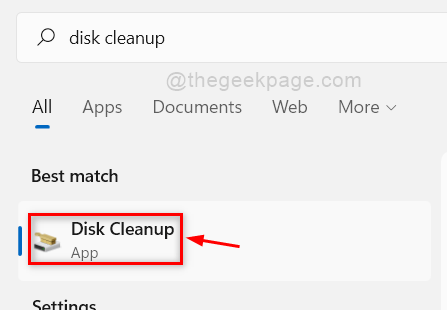
Trinn 3: Deretter velger du Windows C: kjøre fra listen og klikk OK knappen for å fortsette.
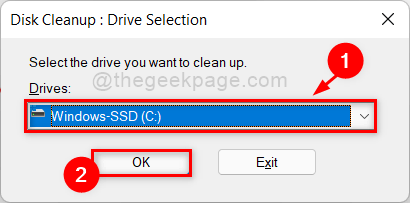
Trinn 4: Velg alle filene som skal slettes ved å merke av i alle avmerkingsboksene og til slutt klikke OK knappen som vist i skjermbildet nedenfor.
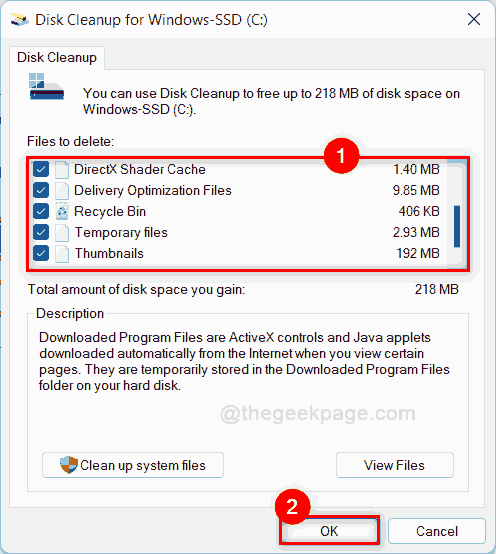
Trinn 5: Klikk deretter Slett filer knappen i neste vindu for å fortsette.
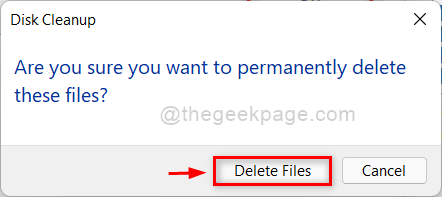
Trinn 6: Så snart du klikker på Slett filer, vil diskopprydding begynne å slette alle søppelfilene du har valgt tidligere.
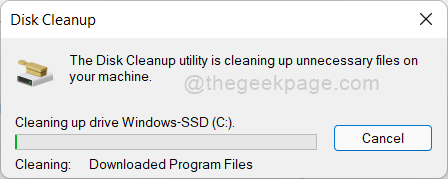
Trinn 7: Når du er ferdig, fjernes harddisken fra de uønskede søppelfilene.
Trinn 8: Sjekk om feilkoden fortsatt vises.
Håper dette løste problemet ditt. Hvis ikke, prøv andre rettelser nevnt nedenfor i dette innlegget.
Fix 2 – Defragmenter disken din
Trinn 1: Trykk vinduer tast på tastaturet og skriv defragmentere og optimalisere stasjoner.
Trinn 2: Trykk på Tast inn tasten for å åpne appen.
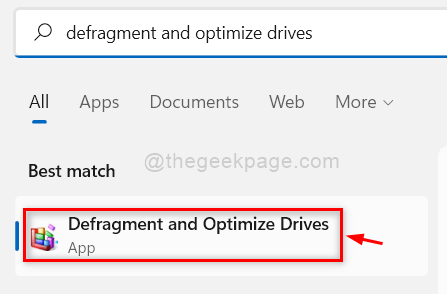
Trinn 3: Velg stasjonen (f.eks.:- Windows C: stasjon) fra listen og klikk Optimaliser knappen rett under Status-delen som vist nedenfor.
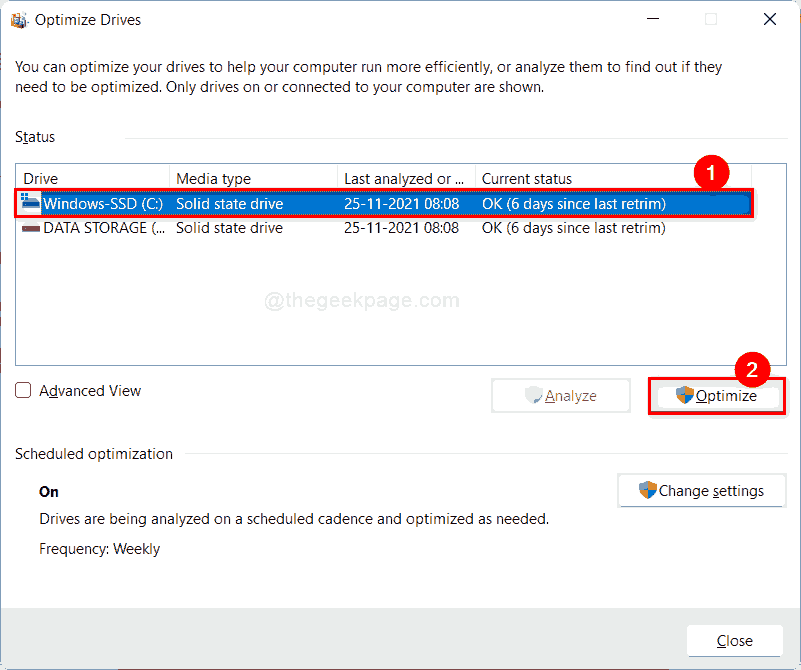
Trinn 7: Dette vil optimere stasjonen du har valgt, og systemet vil kjøre jevnt etterpå.
MERK:- All SSD-en vises som dager siden siste omkjøring og for Harddisk vil vises som dager siden siste kjøring. Ikke bekymre deg, begge er like.
Vennligst sjekk om problemet er løst.
Håper dette skal løse problemet ditt.
Fix 3 – Sjekk Hard Drive Health
Trinn 1: Trykk windows + R tastene sammen på tastaturet for å åpne Løpe dialogboks.
Trinn 2: Skriv cmd og treffer CTRL + SKIFTE + Tast inn nøkkel for å åpne Ledeteksten som admin.
Trinn 3: Klikk Ja på UAC-ledeteksten for å fortsette.

Trinn 4: Skriv deretter wmic og treffer Tast inn nøkkel.
Trinn 5: Når du er ferdig, skriv diskstasjon få status og treffer Tast inn nøkkelen for å få resultatene.
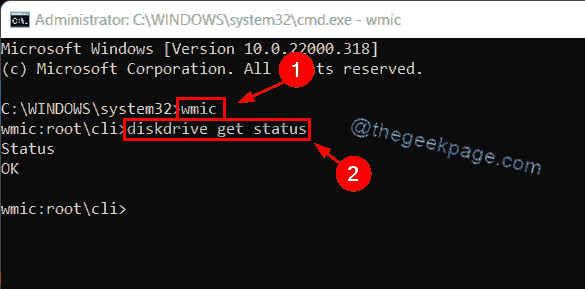
Trinn 6: Nå kan du se om statusen til harddiskens helse og lage en sikkerhetskopi av filer fra harddisken.
Det er det.
Fix 4 – Gjenopprett system ved hjelp av systemgjenoppretting
Trinn 1: Trykk Windows + R nøklene sammen for å åpne Løpe dialogboks.
Trinn 2: Skriv rstrui i Kjør-boksen og trykk på Tast inn nøkkel for å åpne systemgjenopprettingsveiviseren.
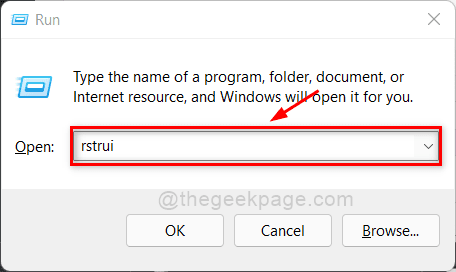
Trinn 3: I systemgjenopprettingsvinduet klikker du Neste knappen for å fortsette.
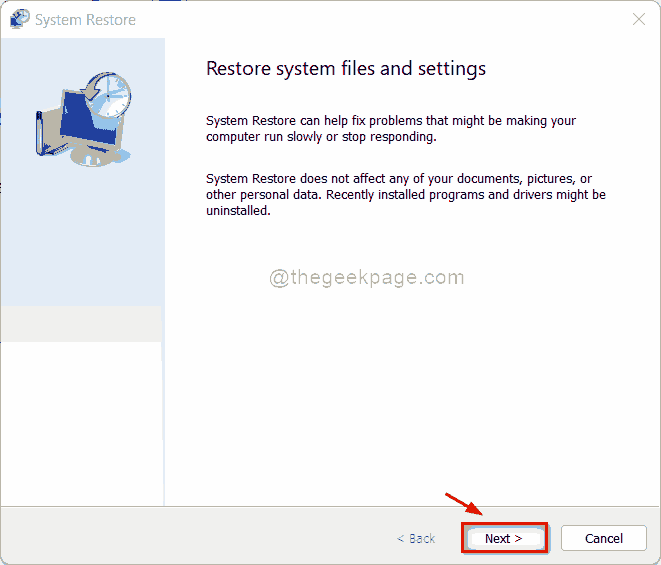
Trinn 4: Velg systemgjenopprettingspunktet fra listen som vist nedenfor.
Trinn 5: Klikk deretter Neste knapp.
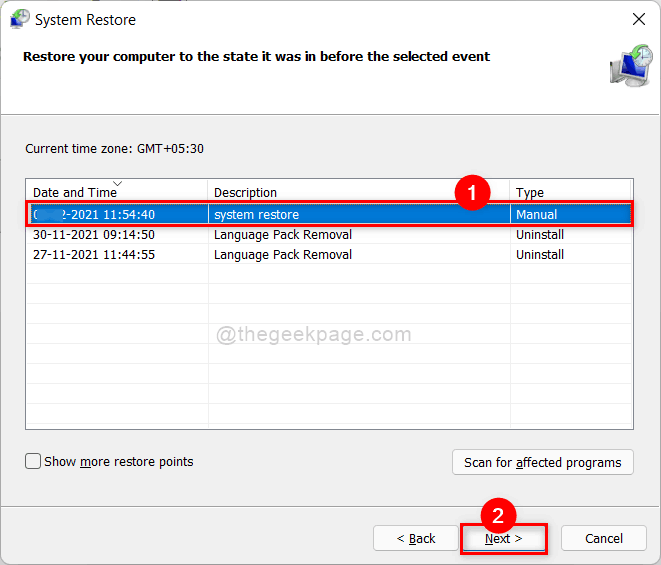
Trinn 6: Til slutt, klikk Bli ferdig for å fortsette å gjenopprette systemet som vist på skjermbildet nedenfor.
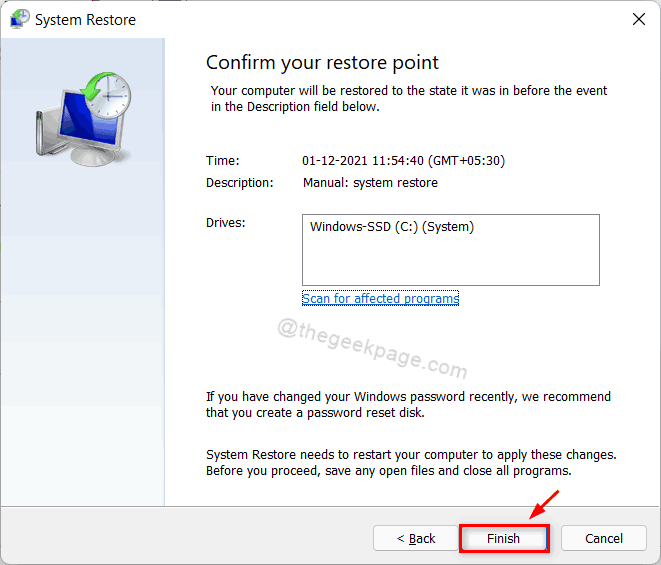
Trinn 7: Dette kan ta flere minutter, så vent tålmodig til det er fullført.
Etter at systemet er gjenopprettet, sjekk om problemet vedvarer.
Håper dette løste problemet ditt.
Fix 5 – Utfør CHKDSK på systemet ditt
Trinn 1: Trykk Windows + R tastene sammen på tastaturet for å åpne Løpe eske.
Trinn 2: Skriv cmd i kjøreboksen og trykk CTRL + SHIFT + ENTER nøklene sammen for å åpne ledeteksten som admin.
Trinn 3: Klikk Ja på UAC-ledeteksten for å fortsette.

Trinn 4: Skriv inn følgende kommando i ledeteksten og trykk Tast inn nøkkel.
chkdsk /x /f /r
Trinn 5: Etter at du har trykket på Enter-tasten, vil den si at Chkdsk ikke kan kjøre når volumet fortsatt er i bruk.
Trinn 6: Deretter skriver du Y og treffer Tast inn tasten for å planlegge volumet for chkdsk neste gang systemet starter på nytt som vist i bildet nedenfor.
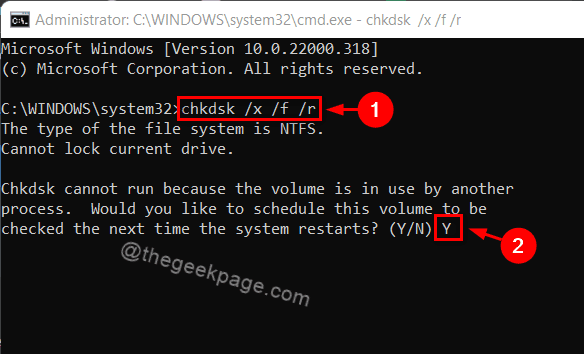
Trinn 7: Start deretter systemet på nytt én gang og se at chkdsk-en fungerer på systemet ditt.
Trinn 8: Vent til det er ferdig og sjekk om problemet vedvarer.
Håper dette løste problemet ditt.
Det er det folkens!
Håper dette innlegget var nyttig for å løse problemet.
Gi oss beskjed om hvilken løsning som hjalp deg i kommentarfeltet nedenfor.
Takk for at du leser!


